Maison >Les sujets >excel >Comment saisir deux lignes de texte dans Excel
Comment saisir deux lignes de texte dans Excel
- 藏色散人original
- 2021-02-08 14:25:2077190parcourir
Comment afficher deux lignes de texte dans Excel : ouvrez d'abord le tableau Excel ; puis saisissez la première ligne de texte dans la cellule et enfin, après avoir saisi la première ligne de texte, appuyez sur [Alt+Entrée] ; du clavier. Une deuxième ligne de texte peut être saisie.

L'environnement d'exploitation de cet article : système Windows 7, ordinateur DELL G3, Microsoft Office Excel 2016.
1. Ouvrez la feuille de calcul Excel sur l'ordinateur.
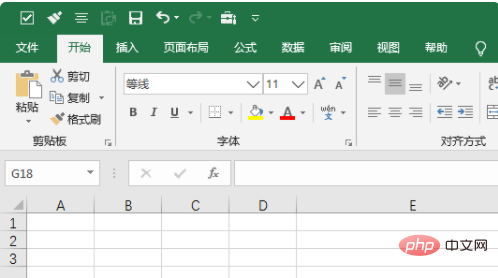
2. Après avoir ouvert le tableau Excel sur l'ordinateur, saisissez la première ligne de texte.
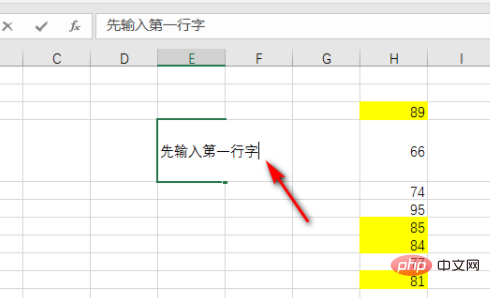
3. Après avoir saisi la première ligne de texte, appuyez sur la touche Alt+Entrée du clavier pour modifier la ligne.
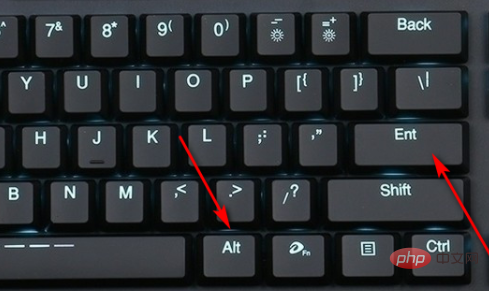
4. Après avoir appuyé sur la touche Alt+Entrée du clavier pour modifier la ligne, vous pouvez saisir la deuxième ligne de texte.
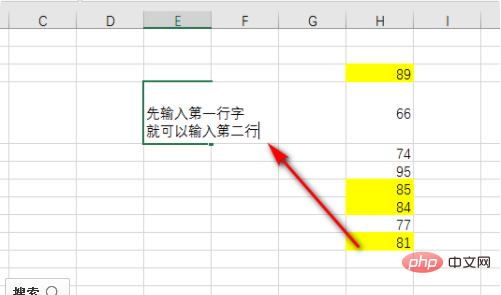
Recommandé : "Tutoriel Excel"
Ce qui précède est le contenu détaillé de. pour plus d'informations, suivez d'autres articles connexes sur le site Web de PHP en chinois!

